Moyens efficaces d'ajouter de l'audio à l'image sur Windows/Mac/Android/iPhone
Lorsque vous souhaitez publier vos photos de voyage, de nourriture, de beaux endroits, de moments mémorables et de toute activité, ajouter de l'audio aux images et créer des diaporamas sont de bons moyens. Cela rendra les images ternes plus vives et intéressantes. Vous n'avez pas besoin d'être bon pour faire cela; il existe des logiciels et des applications conviviaux avec des fonctionnalités faciles à prendre en main. Continuez à lire ci-dessous pour voir le meilleur logiciel pour ajouter de l'audio à l'image sur votre Windows/Mac/Android/iPhone.
Liste des guides
Le moyen ultime d'ajouter de l'audio à une image et de créer des diaporamas avec de la musique Comment ajouter de l'audio à l'image en ligne pour Windows/Mac 3 meilleures applications pour ajouter de l'audio à l'image sur Android/iPhone FAQ sur l'ajout d'audio à l'imageLe moyen ultime d'ajouter de l'audio à une image et de créer des diaporamas avec de la musique
Pour les débutants qui souhaitent ajouter du son à l'image, que ce soit pour des projets scolaires, des occasions spéciales, des surprises d'anniversaire ou des présentations de travail, Convertisseur vidéo Anyrec vous est recommandé. C'est un programme de bureau qui peut créer efficacement des diaporamas avec plusieurs images et effets. Avec les thèmes et modèles intégrés, vous pouvez facilement éditer vos vidéos et diaporamas à votre guise. Vous pouvez également ajouter de l'audio à l'image sans tracas grâce à sa musique de fond personnalisable.

Créez des diaporamas à partir d'images et ajoutez de l'audio aux images en quelques clics.
Fournissez de nombreux thèmes prédéfinis pour ajouter automatiquement les transitions souhaitées.
Capable de modifier les diaporamas d'images en recadrant, en coupant, en ajoutant des filtres, etc.
Prend en charge l'exportation des images animées vers MP4, MOV, GIF et d'autres formats populaires.
100% Sécurisé
100% Sécurisé
Voici un guide facile à suivre pour créer un diaporama avec de la musique à l'aide de l'outil le plus recommandé.
Étape 1.Ouvrir le programme
La première chose à faire est de télécharger le programme en visitant la page du produit, suivez le lien fourni ci-dessus. Installez le logiciel après l'avoir téléchargé avec succès. Après l'installation, lancez l'outil pour voir la fenêtre d'interface. Cliquez sur le bouton "MV" pour commencer à ajouter de l'audio aux images.

Étape 2.Ajouter des photos pour le diaporama
Pour commencer à ajouter des photos depuis votre PC, cliquez sur le bouton "Ajouter" dans la partie inférieure de la fenêtre et sélectionnez les images. Ensuite, vous pouvez modifier, découper, organiser et supprimer les photos à l'aide des fonctions en plus du bouton "Ajouter" situé sous les modèles.

Étape 3.Ajouter de l'audio aux images
Ensuite, vous pouvez cliquer sur le bouton « Paramètres » pour modifier les paramètres du titre et de l'audio. Vous pouvez ajouter le texte souhaité et la musique de fond sur les diaporamas selon vos besoins. Cliquez sur le bouton "Ajouter" pour choisir le fichier souhaité pour ajouter de l'audio aux images. Vous pouvez également régler le volume et le retard librement.

Étape 4.Commencer à exporter le fichier
Cliquez sur le bouton "Exporter" et modifiez le nom, le format, la résolution, la fréquence d'images et la qualité du diaporama. N'oubliez pas de choisir l'emplacement du fichier de sortie pour localiser le fichier rapidement. Cliquez sur le bouton "Démarrer l'exportation" pour lancer l'exportation des images avec de la musique.

Comment ajouter de l'audio à l'image en ligne pour Windows/Mac
Les solutions en ligne sont une excellente alternative pour ajouter de l'audio à l'image et créer des vidéos. Kapwing est l'un des outils Web populaires qui peuvent produire des vidéos de bonne qualité. Vous pouvez combiner des clips vidéo, couper et couper, ajouter des transitions et des sous-titres, inclure de la musique et superposer du texte et des images.
Guide rapide d'utilisation d'un éditeur vidéo en ligne pour ajouter rapidement de l'audio à l'image :
Étape 1.Accédez au site officiel et commencez à télécharger des photos. Vous pouvez également télécharger une photo ou une vidéo depuis Internet en copiant et en collant le lien.
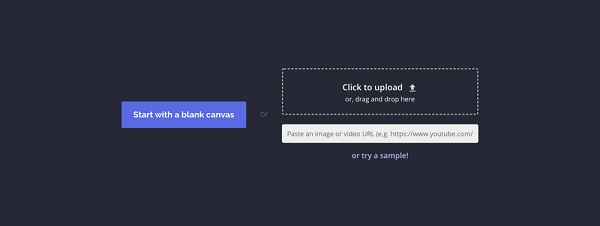
Étape 2.Pour importer de l'audio, cliquez sur le bouton "Audio" sur le côté gauche de l'interface où se trouve la barre d'outils. Vous pouvez ajouter de l'audio aux images à partir de vos fichiers ou d'Internet. Utilisez les outils fournis pour ajuster la durée de la vidéo et ajouter des effets, des textes et des éléments.
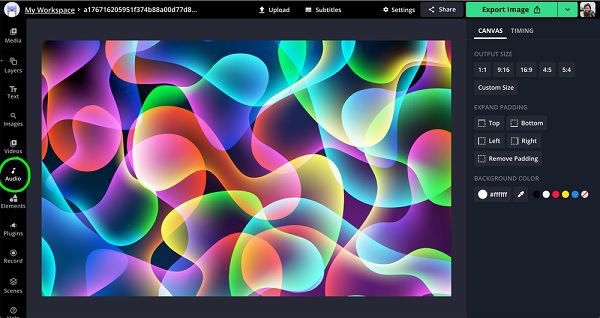
Étape 3.Regardez la vidéo avant d'exporter pour voir si des éléments doivent être modifiés ou supprimés. Après avoir finalisé, cliquez sur le bouton « Exporter la vidéo » situé dans la partie supérieure droite de l'interface pour commencer à ajouter de l'audio aux images et à exporter les diaporamas. Partagez-le ensuite sur les comptes de réseaux sociaux afin que d'autres puissent voir les vidéos que vous avez créées.
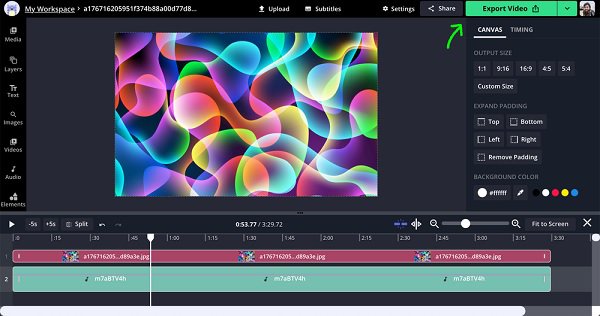
3 meilleures applications pour ajouter de l'audio à l'image sur Android/iPhone
Diverses applications sont disponibles au téléchargement pour les utilisateurs d'Android et d'iPhone, respectivement, vous permettant d'ajouter gratuitement de l'audio à la photo. Ces applications sont utiles pour créer des vidéos musicales et des diaporamas que vous pouvez partager sur vos comptes de réseaux sociaux. Voici les trois meilleures applications pour vous aider ajouter de la musique aux vidéos sur Android/iPhone.
1. VivaVidéo
VivaVidéo est une application pour téléphones Android qui vous permet d'ajouter du son aux images pour créer des diaporamas ou de courtes vidéos musicales. Il contient des fonctionnalités par défaut que les utilisateurs peuvent utiliser librement pour éditer leurs vidéos et comprend plus de 200 effets spéciaux pour créer des thèmes uniques. C'est simple et facile à utiliser. Il vous permet également de partager vos créations directement avec des applications et des sites Web de médias sociaux.
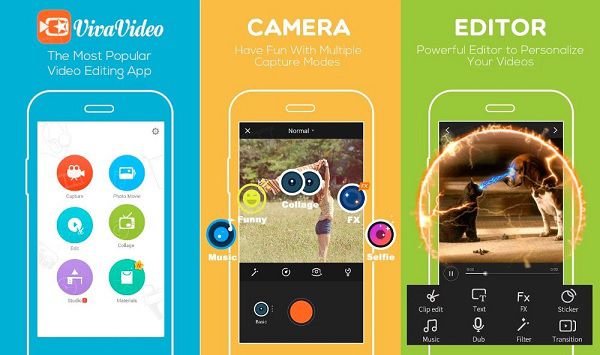
2. VidéoShow
VidéoAfficher est une application utilisable sur Android et iPhone pour ajouter de l'audio à l'image lors de la réalisation de vidéos. Il possède une interface intuitive et facile à comprendre, avec une large gamme d'outils d'édition, des options de réglage pour les clips vidéo et la personnalisation de la musique de fond. Comme tout autre outil, vous pouvez partager directement les vidéos que vous avez réalisées sur Facebook, Twitter, Instagram, YouTube, etc.
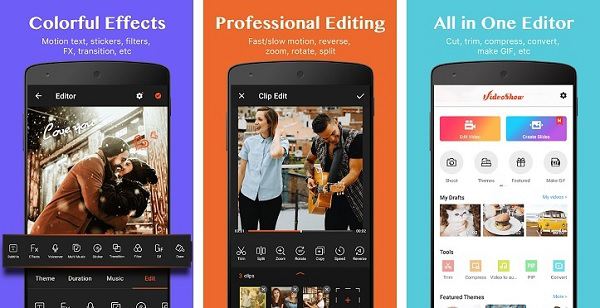
3. Slide Lab
Slide Lab est recommandé aux utilisateurs d'iPhone d'ajouter de l'audio aux images lorsque création de clips musicaux ou des diaporamas. L'interface utilisateur de cette application est interactive, ce qui la rend conviviale pour les débutants. Il est idéal pour les publications Instagram car le paramètre par défaut autorise les images au format 1:1. Les vidéos que vous créez dans cette application sont d'aspect professionnel, ce qui rend cette application populaire dans ce segment.
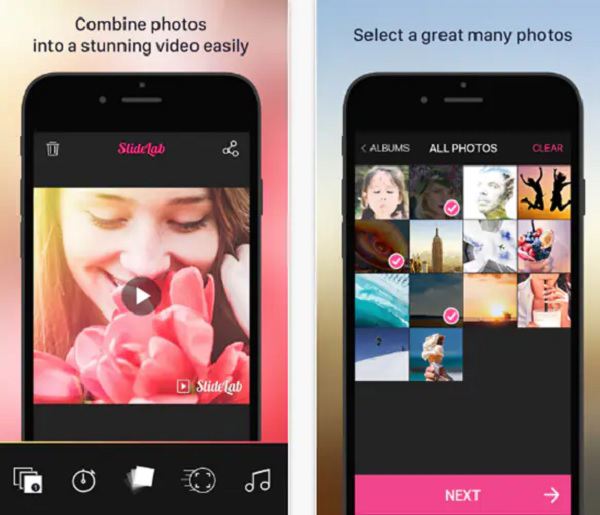
Partie 4 : FAQ sur l'ajout de son à l'image
-
Comment ajouter de l'audio à une image sur Instagram ?
Lancez Instagram et appuyez sur l'icône Plus sur la page d'accueil pour créer votre histoire Instagram. Appuyez ensuite sur l'icône Visage et choisissez le bouton Musique pour ajouter de l'audio aux images. Sélectionnez la musique souhaitée et modifiez-la librement.
-
Puis-je ajouter de l'audio WAV aux images ?
Bien sûr vous pouvez. L'audio WAV est acceptable sur la plupart des appareils. Et vous pouvez exporter des diaporamas avec audio WAV vers n'importe quel format, y compris MP4, MOV, AVI, etc. via AnyRec Video Converter.
-
Puis-je ajouter du son aux images et les enregistrer dans le format d'image d'origine ?
Non, vous ne pouvez pas. Les formats d'image ne prennent pas en charge le codec audio. Même le format d'image GIF animé ne prend pas en charge l'audio. Ainsi, l'ajout d'audio aux images transformera les images en diaporamas au format vidéo.
Conclusion
Pour résumer, il est assez simple d'ajouter de l'audio à une image sur un ordinateur ou un smartphone. Il existe également des solutions en ligne si vous êtes pressé et qu'aucun programme n'est installé sur votre appareil. Mais pour ajouter du son aux images avec des fonctions professionnelles, Convertisseur vidéo Anyrec est le logiciel qui répond à vos besoins. Essayez-le maintenant.
100% Sécurisé
100% Sécurisé
